WillYouSnail用に独自のカスタム配色を作成する方法を学びます。
このガイドについて
配色の選び方
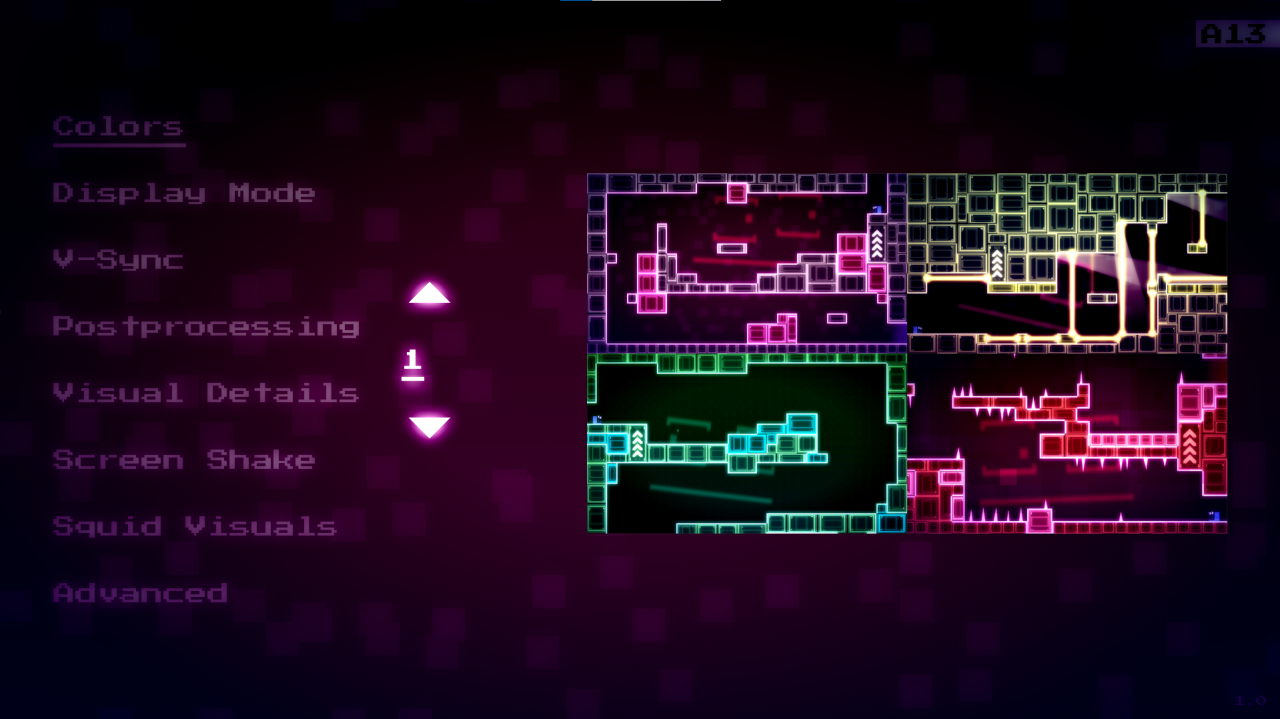
ゲームに付属しているXNUMXつのデフォルトの配色があります。
1)モダン
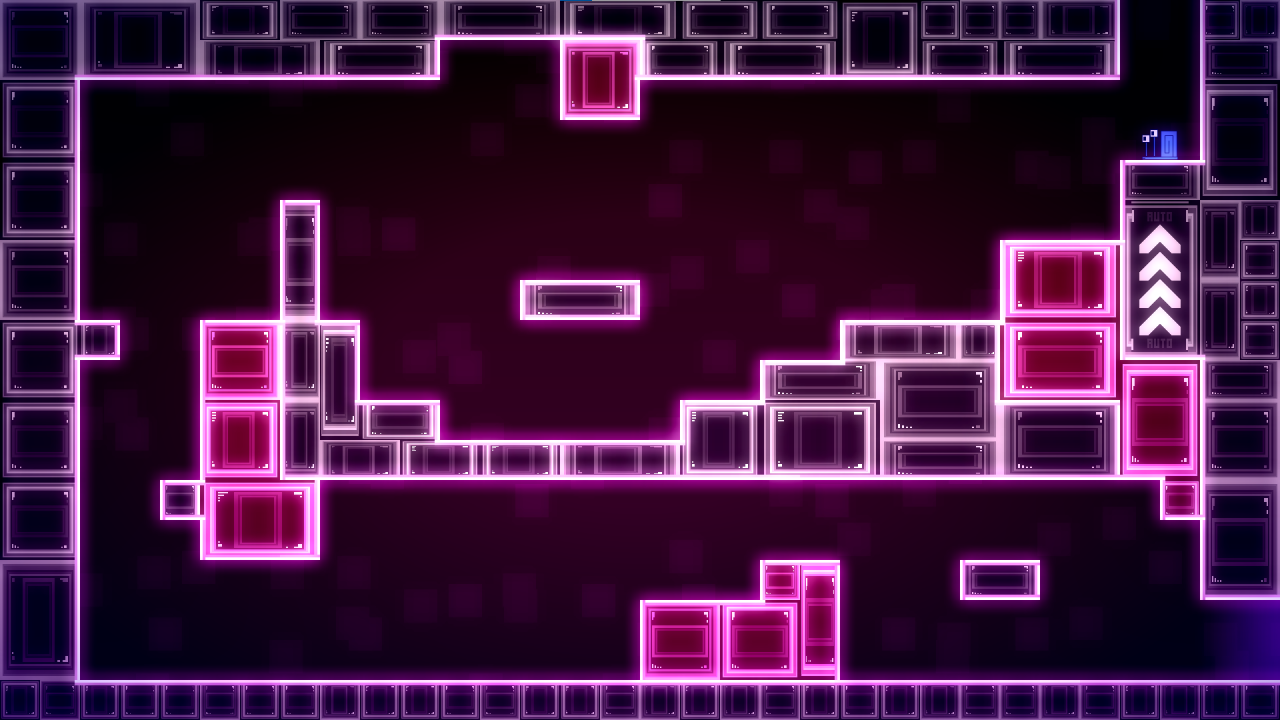
2)クラシック
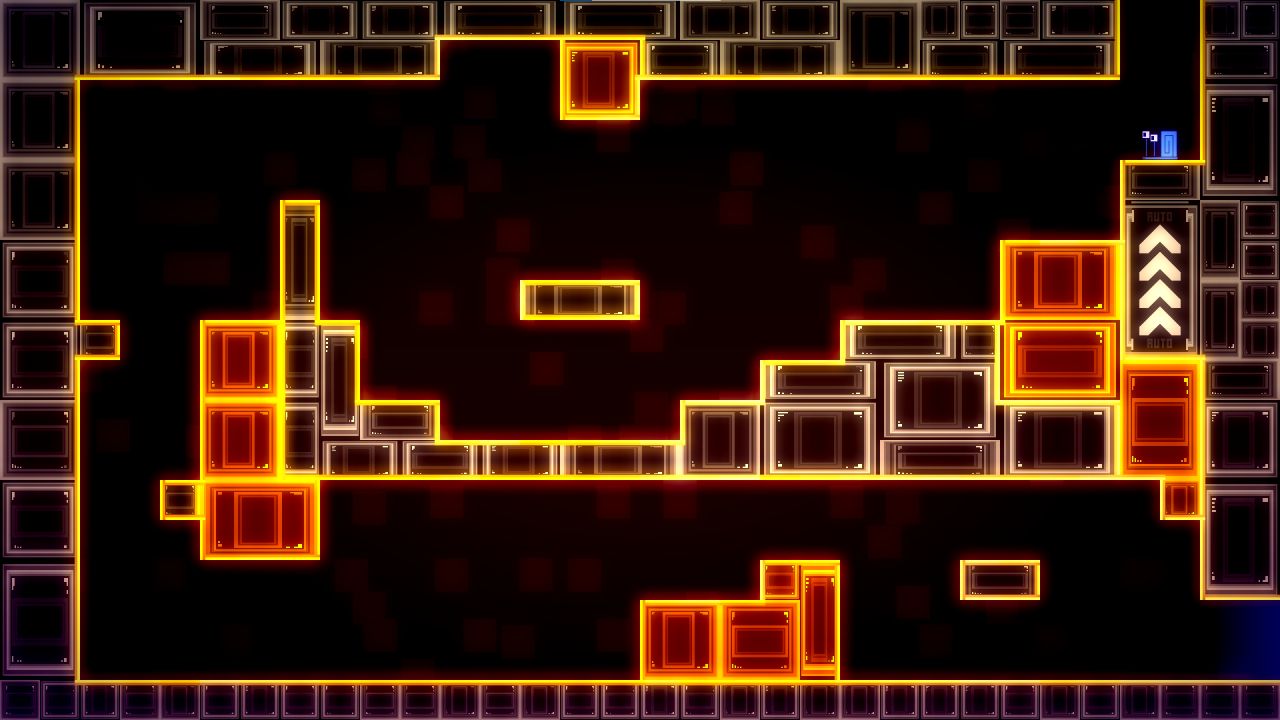
3)きれいにする
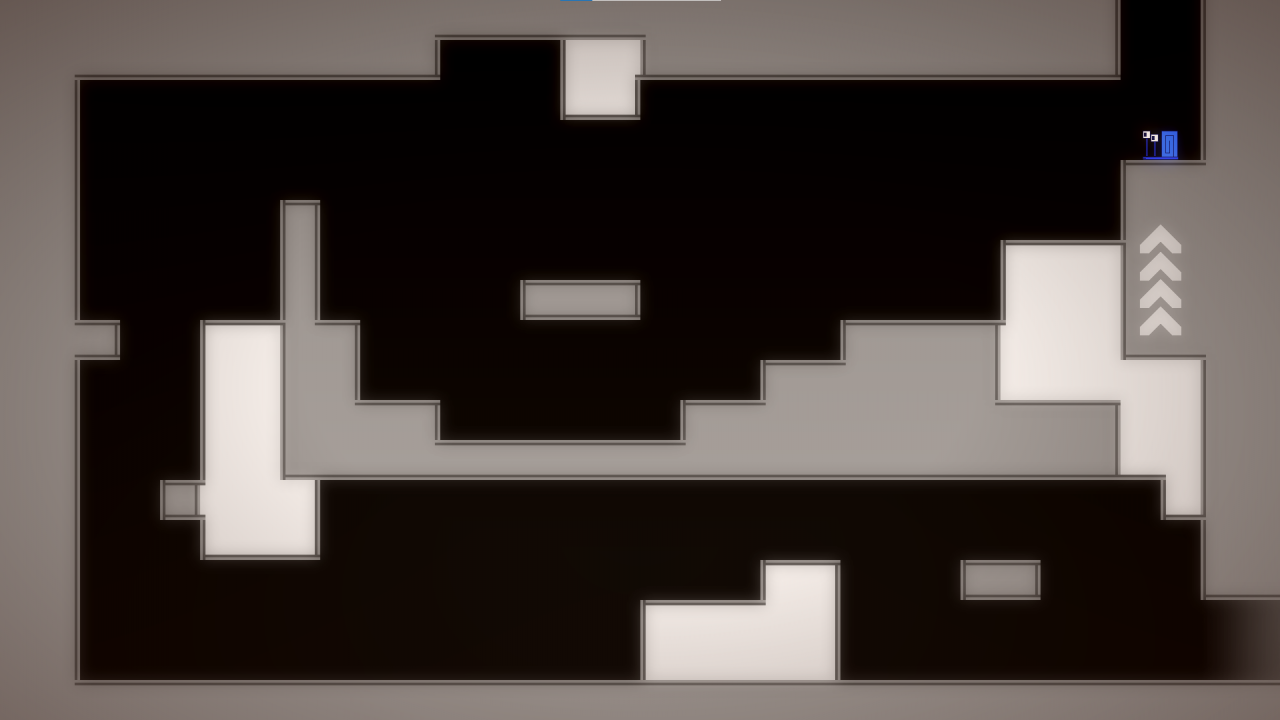
先に進む前に注意すべき点がいくつかあります。
- すべての配色は、各章で異なる色を使用でき、通常は異なる色になります。 つまり、メニューに表示されるXNUMXつの配色は、それぞれ複数の配色を含むフォルダーのように機能します。
- 後処理設定は色にも大きな影響を与えることに注意してください。
- 配色はいつでも変更できます。 これを行うと、現在のレベルが再開されることに注意してください。
新しい配色を作成する方法
1)ライブラリ内のゲームを右クリックして、プロパティを選択します。
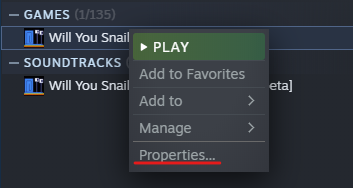
2)[ローカルファイル]タブをクリックしてから、[参照]をクリックします。
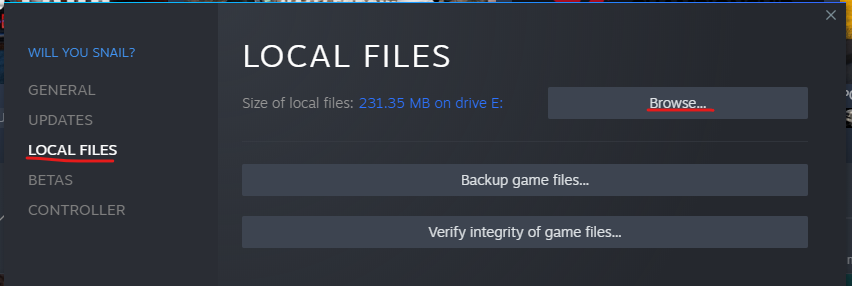
3)「Colors」フォルダを開きます。 ゲームの配色ごとにXNUMXつのフォルダが表示されます。
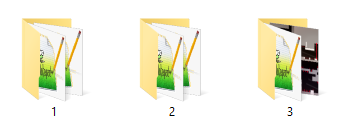
新しい配色を作成する最良の方法は、既存の配色を複製することです。 それはあなたに最初の確固たる基盤を与えます。
このガイドでは、クラシックな配色(フォルダー「2」)を複製することにしました。 新しいフォルダの名前を「4」(または次の未使用の番号)に変更するだけです。
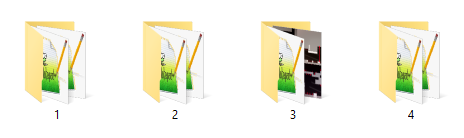
それでおしまい。 ゲームを再開すると、メニューに新しい配色が表示されます。
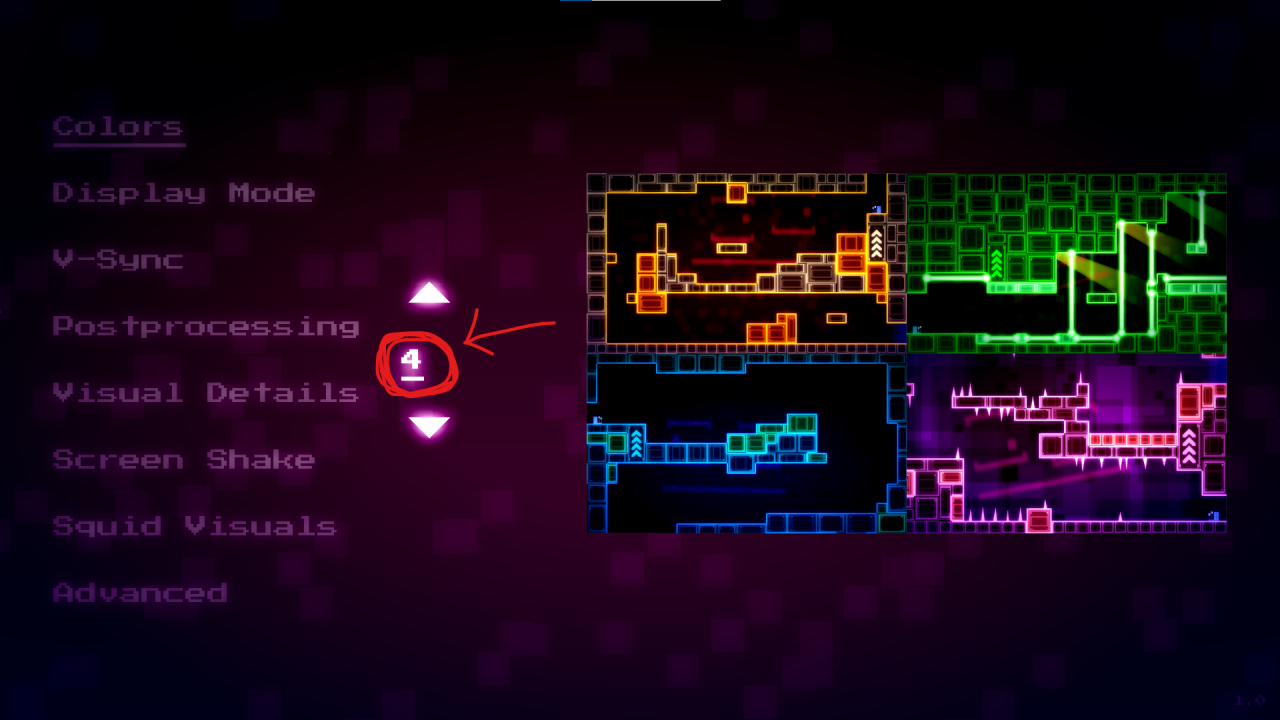 さあ、それを選択してください! 今のところ、コピーした配色とまったく同じように見えるはずです。
さあ、それを選択してください! 今のところ、コピーした配色とまったく同じように見えるはずです。
ファイルを理解する
 内容を一つ一つ見ていきましょう。
内容を一つ一つ見ていきましょう。
Will You SnailにはXNUMXつの異なる領域があり、すべての領域の色が異なります。 テキストファイルは、エリア名またはチャプター名で名前が付けられます。 本当に単純なテキストファイルなので、任意のテキストエディタで編集できます。
たとえば、ファイル「Normal.txt」の内容を見てみましょう。
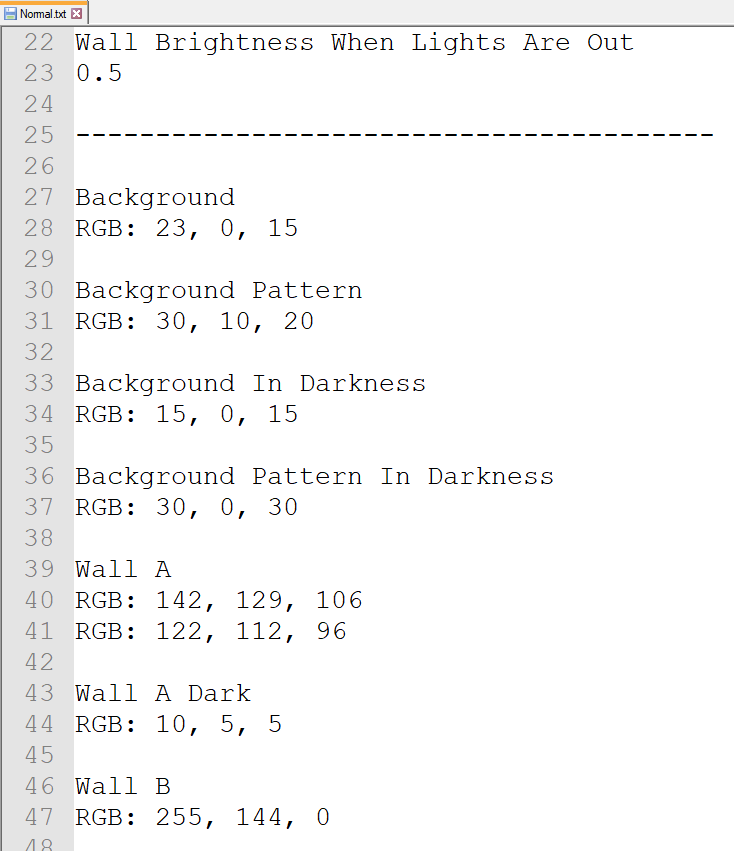
それはたくさんの異なる色の値です。 これらを変更すると、ゲーム内の対応する色も変更されます。
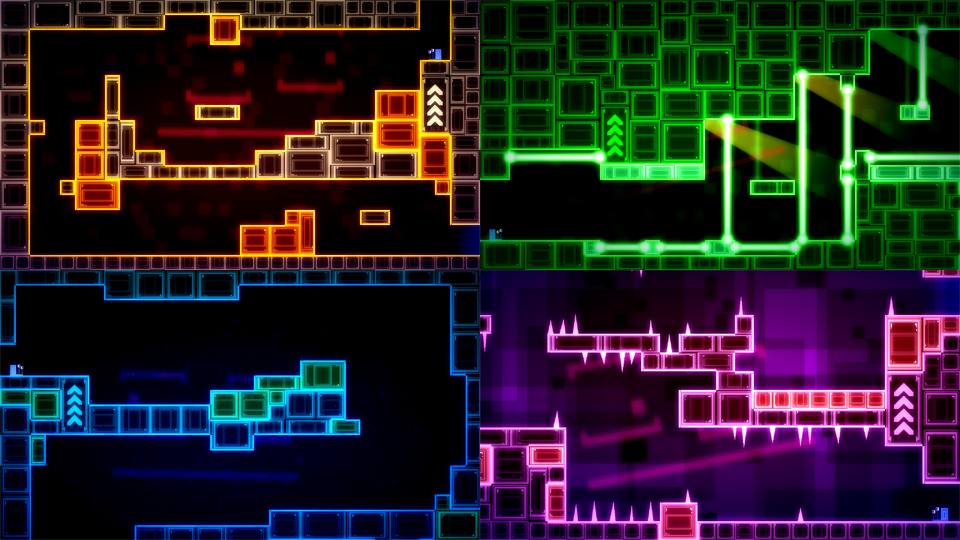
このファイルは、ゲームの色選択メニューのプレビュー画像として使用されます。 サイズは960×540pixeslで、png形式である必要があります。 新しい配色が完成したら、作成内容を反映するようにこの画像を更新することをお勧めします。
このフォルダには、さらに多くのテキストファイルが含まれています。
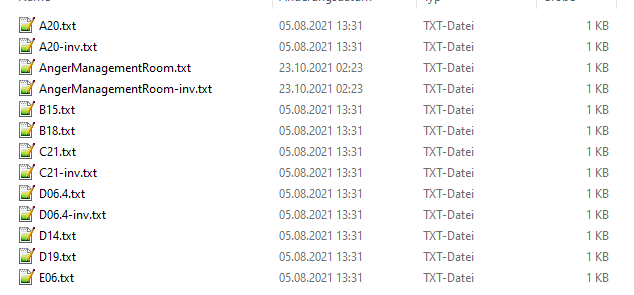
これらはフォーマットされており、上記で見た6つのチャプターファイルとまったく同じように機能します。 違いは次のとおりです。
- 「オーバーライド」は、個々のレベルにのみ適用されます。 オーバーライドファイルの名前は、それが適用されるレベルを示します。
- オーバーライドファイルには、すべての色のすべての値が含まれている必要はありません。 欠落している値は、チャプターファイルから自動的に取得されます。
- オーバーライドファイルの値は優先度が高く、チャプターファイルで指定されている色をオーバーライドします。
たとえば、水中チャプターを青にしたが、黄色にしたい特定の水中レベルがXNUMXつある場合、ここでそのレベルのオーバーライドファイルを作成することで簡単に行うことができます。
構文を理解する
値には次のXNUMX種類があります。
これらは最も一般的なものです。 最初の行は色の名前です(これらは機能するために特定のキーワードである必要があります)。 XNUMX行目はカラー値です。
色の値を定義するために使用できる0つの異なる方法があります。 プレフィックス「RGB:」を使用して赤、緑、青の値を使用して色を定義するか、プレフィックス「HSV:」を使用して色相、彩度、値を使用して色を定義できます。 RGB値とHSV値の両方の数値は、常に255からXNUMXまでの整数である必要があります(両端を含む)。
したがって、たとえば背景を赤にしたい場合は、次のように書くことができます。
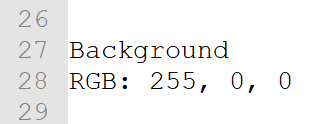
またはこのように:
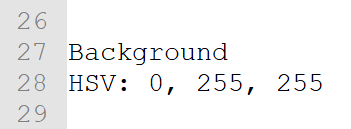
どちらも機能し、必要に応じていつでもRGBをHSV値に、またはその逆に変更できます。
最初の行にキーワードがあります。 2行目には、単純な数字が2つだけあります。 この数値は、10.5、-0.12、5999、-XNUMX、XNUMXなどの任意の正または負の数値にすることができます。
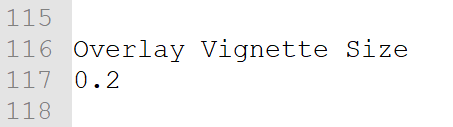
明らかに、すべての数値がすべての値に意味があるわけではないため、何が機能するかを確認するために少し実験する必要があります。
これらは数値のように機能しますが、違いは、キーワードの後にXNUMXつではなくXNUMXつの数値が続くことです。
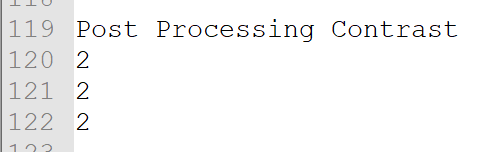
通常、これらのXNUMXつの値は、赤、緑、青のチャネルを表します。 色の値との違いは、数値は任意の数値にすることができ、限られた範囲の整数に固執する必要がないことです。
これらのカラーファイルを読み取るアルゴリズムがどのように機能するかを知ることは、いくつかの重要な意味があるため、非常に役立つと思います。
1)レベルに入るたびに、カラーファイルがメモリに読み込まれます。
意味:ゲームの変更を確認するには、レベルを終了して入力するか、別の方法を使用してリロードを強制する必要があります。
2)すべてに「見えない」デフォルト値があります。
意味:特定のキーワードがカラーファイルにない場合、デフォルト値が使用されます。
3)ファイルは上から下に読み取られます。
意味:キーと値のペアがファイルに複数回出現する場合、最後のペアが他のペアをオーバーライドします。
4)行にknowキーワードが含まれていない場合、アルゴリズムはそれをスキップします。
意味:ファイルには、空の行、コメント、フィラー行など、好きなものを入れることができます。 キーと値のペアを任意の方法で並べ替えることもできます。
5)knowキーワードの後、次の行(ベクトルの場合:XNUMX行)のみが読み取られます。
意味:以前の値を削除せずに、新しい値を試すことができます。 この例では、XNUMX行目はアルゴリズムによって単に無視されます。
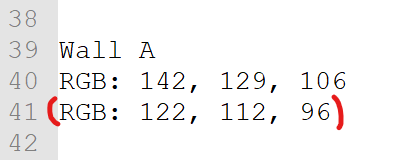
6)オーバーライドファイルは、チャプターファイルの最後にある拡張子であるかのように読み取られます。
影響:オーバーライドファイルを使用して、特定のレベルに必要な値をオーバーライドできます。
ワークフローを理解する
ステップ1:オーディオをオフにする
音量設定に移動して、すべての音量をゼロまで下げます。 後でありがとう。
ステップ2:ウィンドウモードを使用する
グラフィック設定に移動し、フルスクリーンモードからウィンドウモードに切り替えます。
ステップ3:まともなテキストエディタをダウンロードする
ほとんどのオペレーティングシステムのデフォルトのテキストエディタは、面白くありません。 少なくとも、数字をダブルクリックすると数字のみが選択され、カンマも選択されないテキストエディタが必要です。 たとえば、Notepad++をお勧めします。
手順4:オーバーライドを削除する
最初にチャプターファイルに焦点を合わせ、必要に応じて後でオーバーライドを追加することは良い戦略だと思います。 Overridesフォルダーを開き、中のすべてを削除するだけです。
ステップ5:並べて配置する
ゲームとテキストエディタの両方を同時に見たいと思います。 このような設定はうまく機能します:
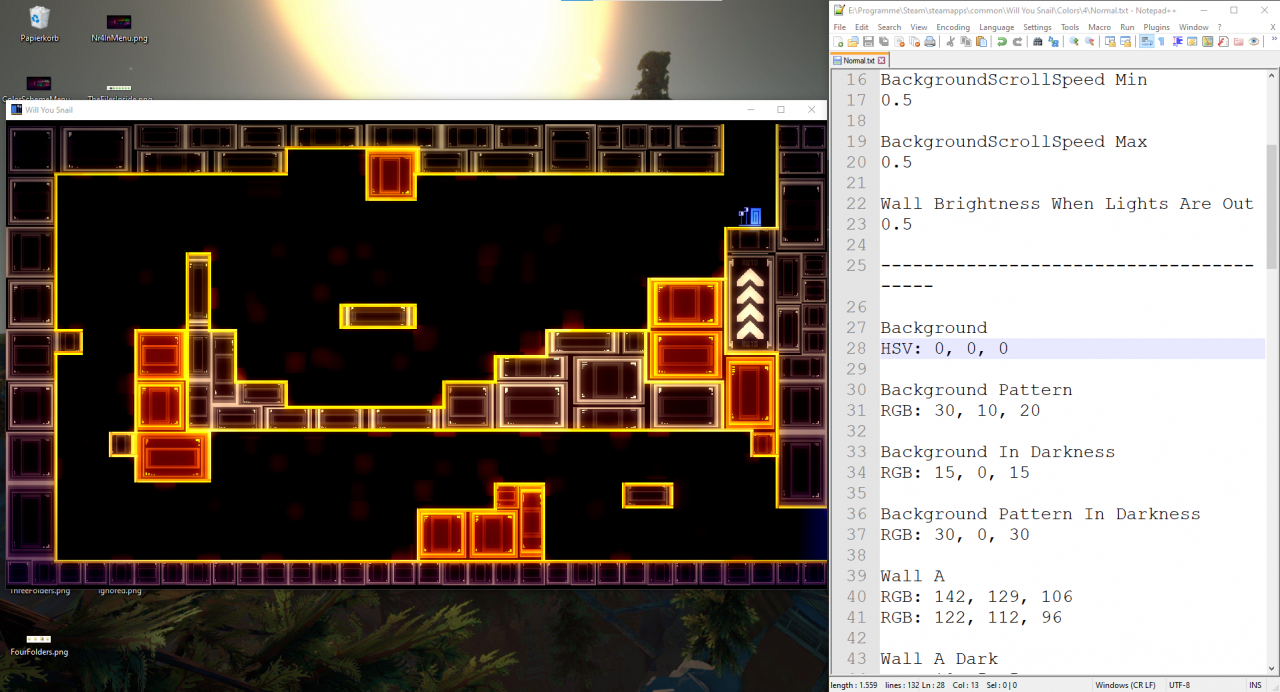
ステップ6:セットアップを確認する
設定で正しい配色(新しい配色)を選択したことを確認してください。 現在のレベルが、編集するチャプターファイルと一致していることを確認してください。 レベルA13(上に表示)は、たとえば「Normal.txt」の影響を受けます。 それを最初の実験に使用しましょう。
ステップ7:カラー編集モードに入る
ゲームには、カラー編集に役立つXNUMXつの秘密のキーボードショートカットがあります。 XNUMXつはCTRL+Lで、現在のレベルを再読み込みします(したがって、更新されたバージョンのカラーファイルを読み込みます)。
もうXNUMXつはCTRL+SHIFT + Lで、カラーテストモードを有効または無効にします。 カラーテストモードが有効になっている場合、レベルは一定の間隔で常にリロードされます。 これは絶対に素晴らしい原因です。ゲームウィンドウに触れる必要がなくなりました。 何もしなくても常に更新されるプレビューウィンドウとして使用できます。
ゲームウィンドウをクリックして、フォーカスされていることを確認します。 次に、CTRL + SHIFT+Lをクリックしてカラーテストモードに入ります。
ステップ8:編集する
これで、カラーファイルの値を変更して、何が起こるかを確認できます。 最初の演習として、「Background」変数を見つけて緑色にします。 変更を有効にするために、テキストファイルを保存することを忘れないでください。 テキストエディタで編集するたびに、CTRL+Sを押す習慣を身に付けてください。 これが私たちの恐ろしい緑の背景の動作です:
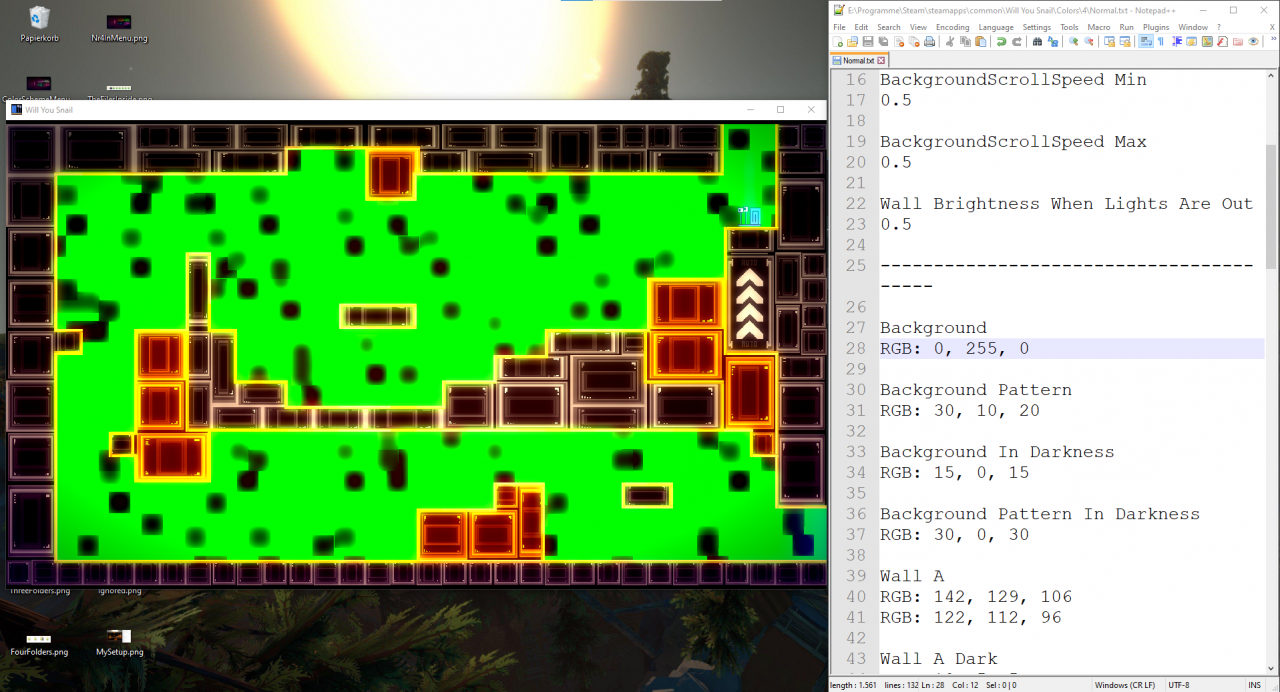
ステップ9:カラー編集モードを終了します
完了したら、ゲームウィンドウにフォーカスを合わせ、CTRL + SHIFT+Lを押してカラー編集モードを終了します。 そうでなければ、ゲームはほとんど使用できません。 笑。 😀
ステップ10:バックアップを作成します!
常にどこかに配色のバックアップを作成してください。 Steamがゲームを更新するとき、特にたとえば自分でいくつかの新しい配色にパッチを当てることを決定した場合、カラーファイルを台無しにする可能性があります。 作成したもののバックアップを保持することは理にかなっています。
すべてのキーワード
色の値:
- 経歴
- 背景パターン
- 暗闇の背景
- 暗闇の中で背景パターン
- 壁A
- 壁B
- ウォールダーク
- ウォールBダーク
- 壁の輪郭A
- 壁の輪郭B
- あいあ
- 藍B
- カタツムリのテーマ、カタツムリの輝き
- プレーヤースポットライト
- プレーヤースポットライトダーク
- カタツムリの死
- カタツムリトレイル
- 敵
- 敵の警告
- カタツムリの概要
- カタツムリの体
- カタツムリの殻
- カタツムリの目
- ダリン
- ダイアログファイル
- オーバーレイグラデーションカラートップ
- オーバーレイグラデーションカラーボット
- オーバーレイビネットカラー
- ブルームカラー
- レベルロックフロント
- レベルロックバック
- レベルノーマルフロント
- レベルノーマルバック
- レベルストーリーフロント
- レベルストーリーバック
- レベルシークレットフロント
- レベルシークレットバック
- レベルの疑問符インジケーター
- レベルの疑問符インジケーターが選択されました
- バブル
- アンダー電流
- カタツムリフレア
- バックグラウンドでのAI
- ライトオーシャン
- コンベヤーベルト
- ファイナルボス1A
- ファイナルボス1B
- ファイナルボス2
- ファイナルボス3
- TDタレット1
- TDタレット2
- TDタレット3
- 探索ポイント
- 破損したアンテナ
- ダイアログファイルオーバーレイ
- ドア
- ユニコーン
- スマイリー1
- スマイリー2
数値:
- バックグラウンドスケール最小
- バックグラウンドスケール最大
- 背景スタイル(1から19までの整数)
- 背景視差最小
- 背景視差マックス
- バックグラウンドスクロール速度、バックグラウンドスクロール速度最大
- 背景スクロール速度最小
- 消灯時の壁の明るさ
- ディスコライト色相オフセット
- ディスコライト色相スプレッド
- ディスコの光の彩度
- ディスコライトアルファ
- ダイアログファイルオーバーレイアルファ
- 許可される色の回転(1 = true、0 = false、ディスコチャプターにのみ適用)
- ミニマリストカラーモード(1 = true、0 = false、特定のオブジェクトに使用される色を変更します)
- 色相シフトすべての色(簡単な実験が楽しい)
- オーバーレイビネットアルファ
- オーバーレイビネットサイズ
- ブルームアルファ
ベクトル値:
- 後処理コントラスト
- 後処理コントラストオフセット
既存の配色を変更することの素晴らしい点は、重要な値のすべてがすでにファイルに含まれている可能性が高いことです。
レベル名
ネタバレ警告! ポンプが壊れていると、オーバーライドはあまり意味をなさなくなる可能性があります。そのため、その場合は自動的に無視されます。 それでも壊れたポンプで一部の色を上書きしたい場合は、ファイル名の末尾に「-inv」を追加するだけです。 例:「A13-inv.txt」このファイルは、ポンプが故障したときに使用されます。
レベル選択に表示されない他のレベルの束の色をオーバーライドすることもできます。 これらのレベルの名前は次のとおりです。
- main_menu_dark(保存スロットの選択)
- メニュー(一時停止メニュー)
- レベル選択
- ストーリー_ライブラリ
- 怒り管理室
- ゲームのストーリーファイルの終わり
あなたの作品を共有しましょう!
配色を共有するための最良の方法は何ですか?
正直なところわかりません(まだ)。 まず、Discordに参加してください。 https://discord.gg/G3mRDrK! Will You Snail Reddit、Twitter、Steamコミュニティでもあなたの作品を見てみたいです!!
ゲームの公式バージョンに私の配色を追加できますか?
はい、コミュニティが興味を持っていると思われる本当に良いものを作成した場合、私は間違いなくあなたからそれをライセンスすることに興味があります。 そのような場合は必ず連絡してください(たとえば、Discord、Twitter、またはサポートメールを介して)。
